
Como obter o iMessage no Android: um sonho ou uma possibilidade?

O iMessage é uma ferramenta de mensagens exclusiva desenvolvida pela Apple e compatível principalmente com iPhones, Mac e iPads. Conhecido por sua integração perfeita com dispositivos iOS e seu robusto conjunto de recursos, o iMessage tem sido um fator-chave na consolidação do ecossistema da Apple.
No entanto, como usuário Android , você pode estar se perguntando se é possível usar o iMessage no Android . Além disso, você pode querer saber como esse serviço de mensagens funciona e o que o torna único. Neste guia, responderemos a tudo o que você precisa saber sobre este assunto. Continue lendo para saber mais.
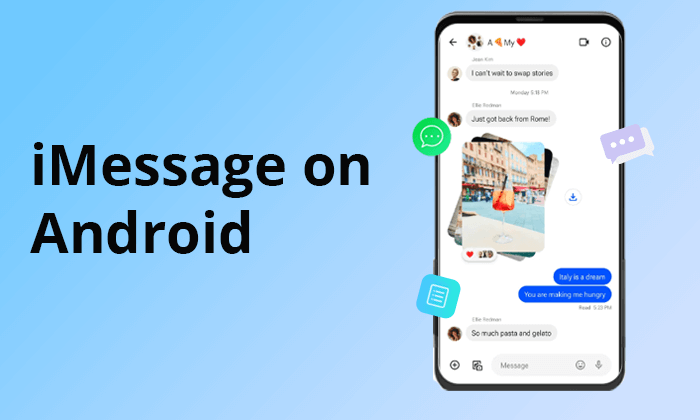
O iMessage é um serviço de mensagens em tempo real com criptografia de ponta a ponta que permite enviar mensagens de texto em tempo real entre dispositivos iOS . O princípio de funcionamento do iMessage pode ser resumido da seguinte forma:
A Apple criou o serviço de mensagens iMessage de forma única, fazendo com que muitos usuários Android ficassem curiosos para experimentá-lo. No entanto, eles restringiram a aplicabilidade deste serviço apenas a dispositivos fabricados pela empresa (iPhones, iPads e Mac ). Alguns dos recursos que fazem o iMessage se destacar (e fazer você admirá-lo) incluem os seguintes:
Devido a esses recursos exclusivos, você encontrará muitas pessoas se perguntando: é possível usar o iMessage no Android ? Não se preocupe; revelaremos a resposta no texto a seguir.
Imperdível: Você sabe se o iMessage compacta fotos quando você o usa? Este artigo pode ajudar você a descobrir a verdade.
Embora seja impossível acessar o iMessage diretamente no seu celular Android , existe uma maneira de fazer isso. Para usar o iMessage no Android , você precisa primeiro configurar seu computador Mac e instalar um aplicativo de terceiros chamado AirMessage. Siga os passos abaixo para fazer isso:
Passo 1. Baixe e instale o AirMessage no seu Mac . Abra o aplicativo e clique no botão "Conectar uma conta". Insira sua conta do Google.
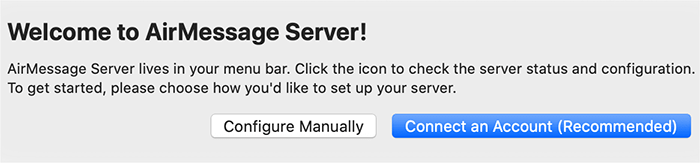
Passo 2. Em seguida, acesse "Preferências do Sistema" no seu Mac e clique em "Segurança e Privacidade". Navegue até a aba "Privacidade" e selecione "Automação" na aba à esquerda. Clique no ícone "Cadeado" no canto inferior esquerdo. Digite sua senha e marque a caixa "Mensagens" em AirMessage. Clique no ícone "Cadeado" novamente para salvar as alterações.
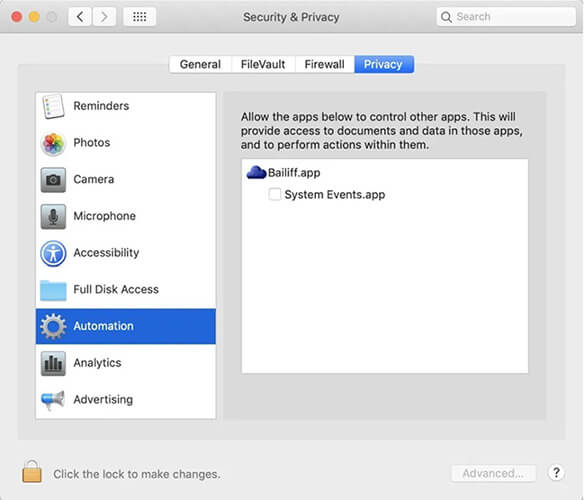
Passo 3. Acesse "Preferências do Sistema" > "Segurança e Privacidade" > "Privacidade" e clique em "Acesso Total ao Disco". Clique no ícone de "Cadeado" no canto inferior esquerdo e ative o AirMessage. Clique no ícone de "Cadeado" novamente. (Agora você ativou o Acesso Total ao Disco.)
Passo 4. Em seguida, acesse seu celular Android e instale o aplicativo AirMessage. Clique na opção "Conectar sua conta" e faça login usando a mesma conta do Google que você usou no seu Mac . Toque no ícone "Bate-papo" no canto inferior direito.
Passo 5. Insira os contatos para os quais deseja enviar iMessages. Toque no botão "Permitir" para integrar seu telefone Android ao seu Mac . Agora você pode começar a enviar e receber iMessages do seu telefone Android . Como você conectou seu telefone a um Mac , não terá problemas para enviar suas mensagens.
Talvez você goste: Apagou acidentalmente o iMessage no iCloud? Clique neste link para saber como recuperar iMessages do iCloud .
1. Android tem iMessage?
A resposta é "NÃO". O iMessage foi desenvolvido principalmente para dispositivos Apple, como iPads, iPhones e Mac . Portanto, por padrão, este serviço não está disponível para celulares Android como Samsung, LG, Huawei, Sony, etc.
2. É possível usar o iMessage no Android ?
Sim, é possível usar o iMessage no Android usando uma ferramenta de terceiros chamada AirMessage. Você precisará acessar esse aplicativo no seu celular Android e Mac e, em seguida, conectá-los a uma conta do Google semelhante. A partir daí, você poderá ler as mensagens no seu Mac por meio de um celular Android . É bom lembrar que, a menos que você tenha acesso a um Mac , não poderá ler as mensagens usando seu celular Android .
3. O iMessage é semelhante a outras plataformas de mensagens?
Embora o objetivo principal seja permitir que os usuários troquem mensagens, o iMessage possui alguns recursos que o tornam único. Um dos aspectos mais marcantes é a criptografia de ponta a ponta, que impede que outras pessoas vejam suas mensagens. Ele também possui um recurso de Digitação ao Vivo, que permite saber se a pessoa do outro lado está conversando em tempo real. Você também pode acompanhar o andamento das suas mensagens com o iMessage, como "Entregue" ou "Lido".
Leia mais: Leia este artigo para saber como baixar o iMessage com facilidade.
Se você tentou os passos mencionados na Parte 4 acima, mas tem dificuldade em segui-los, existe uma maneira mais fácil de transferir suas iMessages . Isso envolve o uso de uma ferramenta de terceiros chamada Coolmuster Mobile Transfer . Este software permite que você transfira suas iMessages com apenas um clique do iPhone para Android e vice-versa.
Você acessará suas mensagens do iPhone sem restrições no seu celular Android . Além de mensagens de texto, este software permite transferir contatos , músicas, registros de chamadas, fotos, documentos e aplicativos. Coolmuster Mobile Transfer oferece um processo de transferência simples e rápido, pois é compatível com as versões mais recentes iOS 18 e Android 15.
Os principais recursos do Coolmuster Mobile Transfer incluem o seguinte:
Abaixo estão as etapas para transferir o iMessage do iPhone para Android usando Coolmuster Mobile Transfer .
01 Baixe, instale e execute Coolmuster Mobile Transfer no seu computador. Clique na opção "Transferência Móvel" na interface principal.

02 Estabeleça uma conexão USB entre o seu telefone e o computador. Certifique-se de ter habilitado a depuração USB nos seus telefones e clique no botão "Confiar" nos seus telefones.

03 Selecione seu iPhone como o dispositivo "Origem" e seu Android como o "Destino".

04 Selecione o conteúdo que deseja transferir para o seu celular Android marcando as caixas ao lado. Após a conclusão, clique no botão "Iniciar Cópia". Coolmuster Mobile Transfer moverá o conteúdo selecionado para o seu celular Android . Quando o processo for concluído, você poderá acessar todos os dados do seu iPhone (incluindo iMessages) no seu celular Android .

Aqui está o tutorial em vídeo (cerca de 2 minutos):
Este artigo deixa claro que o serviço de mensagens iMessage é um desenvolvimento único da Apple. Embora seja projetado principalmente para iPhones, iPads e Mac , é possível usar o iMessage no Android usando uma ferramenta de terceiros, como o AirMessage. O melhor software para transferir o iMessage de um iPhone para Android é Coolmuster Mobile Transfer . Baixe e comece a usar este software hoje mesmo.
Artigos relacionados:
Como compartilhar a localização no iMessage: um guia passo a passo
O iMessage iOS 16 não está funcionando [11 dicas básicas e 1 solução definitiva]
[Imperdível] 4 maneiras fáceis de recuperar iMessages excluídas no Mac

 Transferência de telefone para telefone
Transferência de telefone para telefone
 Como obter o iMessage no Android: um sonho ou uma possibilidade?
Como obter o iMessage no Android: um sonho ou uma possibilidade?





